¿Cómo usar Google Maps para ahorrar gasolina y dinero en mis viajes?
Una nueva opción de Google Maps permite ver las rutas más económicas para que no gastes tanto dinero durante tus viajes. Entérate aquí cómo puedes usarla.
- ¿Posees un Smart TV de Samsung, LG o Sony? Así puedes ver más de 50 canales gratuitos
- ¿Tienes un celular Xiaomi, Redmi o Poco? Así puedes ingresar al menú secreto de su batería
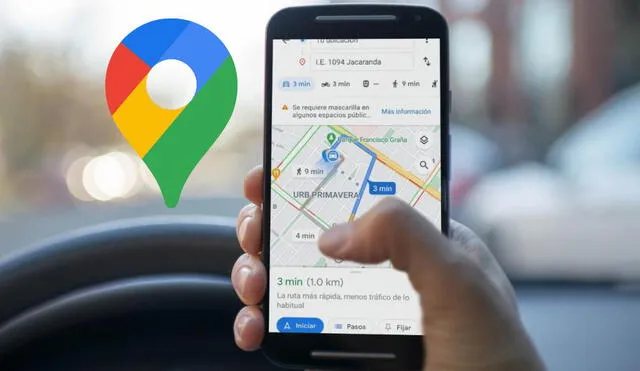
En los últimos años, Google Maps se ha posicionado como una de las mejores opciones para poder localizarnos y obtener rutas más rápidas hacia un destino. Ahora, la app de Google quiere fortalecer su plataforma con el objetivo de que sus usuarios puedan tener más herramientas útiles durante sus viajes y transcursos.
La multinacional ha estado desarrollando funciones pensadas en las personas de su comunidad que se movilizan desde carros, quienes no solo toman en cuenta el tiempo que implica un viaje, sino también el gasto que este puede producir debido al consumo de gasolina.
Dicho esto, la aplicación ha lanzado una opción representada con el símbolo de una hoja, que indica a sus usuarios las vías y rutas que pueden producir menos consumo de combustible o ahorro de energía (si es el caso de que se usa un auto eléctrico).
PUEDES VER: WhatsApp: ya está disponible la función para reaccionar con cualquier emoji a los mensajes
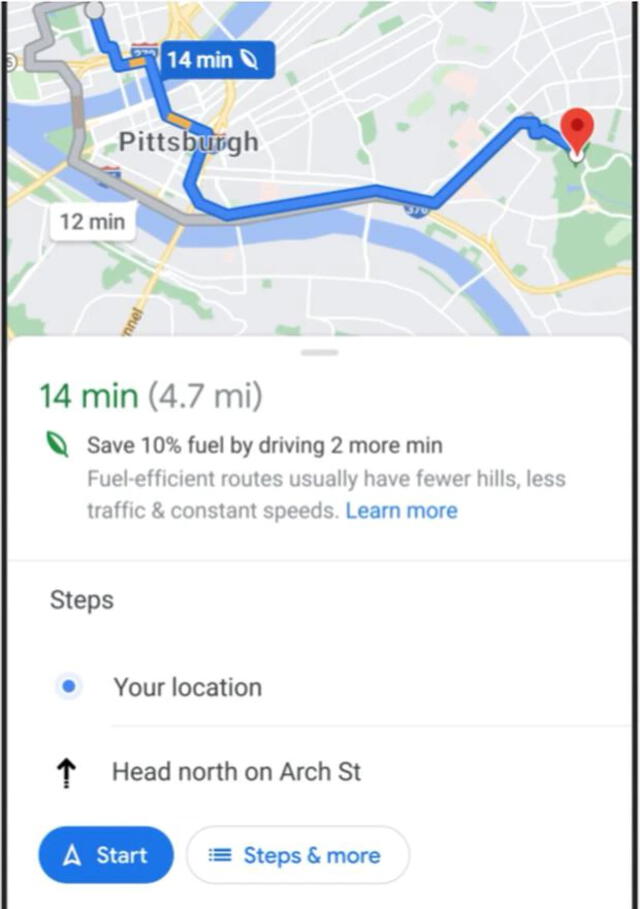
Así se ve el ícono de la nueva función de Google Maps. Foto: Google
Esta función, además de tomar en cuenta los posibles accidentes, el tráfico y los pases cerrados, también considera aquellos espacios en los que se realizan cobros de peaje. Asimismo, Google sostiene que está desarrollando una inteligencia artificial dedicada a la resolución de atajos para configurar la ruta durante el trayecto, solo si el usuario lo considera necesario.
“Google Maps mostrará la ruta que sea más eficiente en combustible, sin dejar de lado la prioridad de menor tiempo para el recorrido. Con solo unos toques, se puede ver el ahorro relativo de combustible y la diferencia de ETA (Tiempo de llegada estimado) entre las dos rutas y elegir la que mejor se adapte a sus necesidades”, aseguró Google en su blog oficial.
¿Por qué motivo Google Maps no muestra el tamaño real de los países?
La mayoría de las apps del mismo rubro, incluida la del gigante tecnológico, no muestran el tamaño real de los países por una razón que sorprenderá a más de uno.
La Tierra presenta una forma geoidal que se aprecia un tanto achatada por los polos y, por lo tanto, su imagen en una superficie plana es una tarea complicada. Y es que plasmar al mundo en un mapa fue un intento que empezó en 1569 con Gerardus Mercator, quién lanzó un sistema de representación geográfica conocida como Proyección de Mercator.
Dicho sistema es el que en la actualidad utilizan la mayoría de los planos a nivel mundial, incluidas las representaciones geográficas de las aplicaciones como Google Maps.
Aunque la Proyección de Mercator ha resultado ser funcional para la navegación marítima, también presenta problemas de proporción al utilizarse en su versión Web Mercator porque los meridanos se han graficado por líneas rectas.
A continuación, podrás apreciar un mapa de Engaging Data donde se visualiza el tamaño real de las naciones a comparación de la Proyección de Mercator. Las áreas dibujadas de color azul ejemplifican cómo se muestran los territorios en las apps, mientras que las de color rojo simbolizan el tamaño verdadero.
De ese modo, en Google Maps, el tamaño de países visiblemente extensos, como Estados Unidos o Rusia, es más grande que el real, y lo mismo aplica con las naciones nórdicas. Asimismo, el hemisferio norte es más pequeño de lo que uno está acostumbrado a ver en los planos.
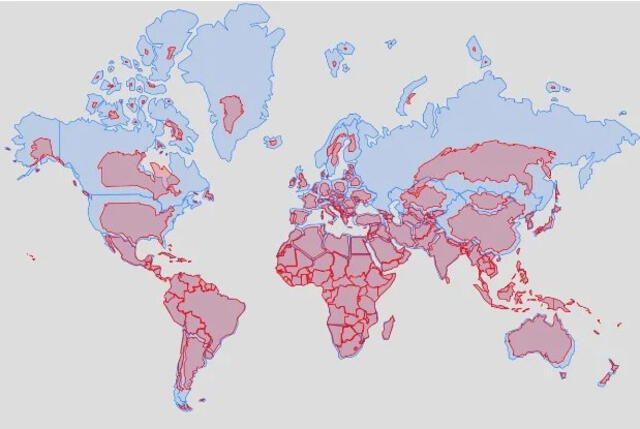
La Proyección de Mercator hace que los países parezcan más grandes. Foto: Unocero
¿Cómo utilizar Google Maps para probar que no saliste de tu casa?
El historial de ubicaciones es una opción que registra los sitios a los que uno va. También sirve para que Google conozca dónde estás y enviarte recomendaciones de lugares totalmente personalizadas. Sin embargo, por lo último, varios prefieren desactivarlo por cuestiones de privacidad.
Es necesario precisar que la función se encuentra deshabilitada por defecto, por lo que es probable que en este momento Google no registra tu historial de ubicaciones. Para encender la opción, sigue estas sencillas indicaciones:
Ve a la app de Google Maps
- Pulsa sobre tu imagen de perfil situada en la esquina superior derecha
- Toca en la opción de “Ajustes”
- Busca la función “Historial de Maps” y allí serás capaz de activar o desactivar el historial
En algunos casos, los usuarios que usan la función de Historial de Ubicaciones lograron solucionar problemas serios, como es el caso de Jamie Chalmers. Tal y como informa Daily Mirror, el ciudadano de Reino Unido recibió una multa de 100 libras por, supuestamente, dejar su auto estacionado más tiempo del debido. Sin embargo, se libró del caso por tener activada la opción de la app de mapas.
Resulta que no solo no había aparcado su carro en donde supuestamente lo hizo: tampoco utilizó el vehículo ese día. Lo demostró y pudo librarse de la sanción económica al acceder a su Historial de Ubicaciones de Google.
Google Maps: ¿cómo comprobar si hay mucha gente en una zona, restaurante o tienda?
Para determinar información como horas punta, tiempos de espera y duración de las visitas, Google utiliza datos agregados y anónimos de los usuarios que han habilitado el historial de ubicaciones de Google.
De esta manera, Google Maps permite ver las zonas concurridas de una localidad ampliando el mapa y buscando las áreas coloreadas de un tono anaranjado. Sin embargo, también podemos saber lo concurrida que está la zona en tiempo real. Para averiguarlo debes realizar lo siguiente:
- Ingresa a Google Maps desde tu teléfono
- En el buscador de Google Maps escribe el nombre de lugar al que quieres acudir
- Deslizamos hacia la parte inferior y ubicarnos en “Más concurridos”
- Aquí podremos ver un gráfico de barras de todas las horas de concurrencia del lugar
- Al dar clic sobre la barra de la hora en la que queremos ir al lugar en cuestión, se nos indicará si está poco concurrido o muy concurrido.
- Por lo general, la hora de mayor de concurrencia está representada por la barra de mayor tamaño.
Google Maps: así puedes conseguir que tu negocio aparezca como una ubicación
Google Maps está integrada a la herramienta de Google My Business, la plataforma que administra y rastrea las empresas en el motor de búsqueda. Por ello, el primer paso para registrar tu negocio se realiza a través de una cuenta gratuita del servicio de negocios. Para crear tu perfil sigue estos breves pasos:
- Completa los datos del formulario y luego añade tu empresa.
- Da clic en ‘continuar’ e incluye una dirección para recibir una tarjeta por correo postal con un código. De ese modo se confirmará la ubicación que se otorgó.
- En la tarjeta aparen una serie de instrucciones que debes seguir, incluido un código de verificación. Es probable que tarde 24 horas en hacerse válido.
Y listo. Es importante mencionar que, mientras más reseñas tengas en Google Maps y mayor sea la calificación, tu negocio destacará entre todas las opciones del rubro y la zona.
Los artículos firmados por La República son redactados por nuestro equipo de periodistas. Estas publicaciones son revisadas por nuestros editores para asegurar que cada contenido cumpla con nuestra línea editorial y sea relevante para nuestras audiencias.
